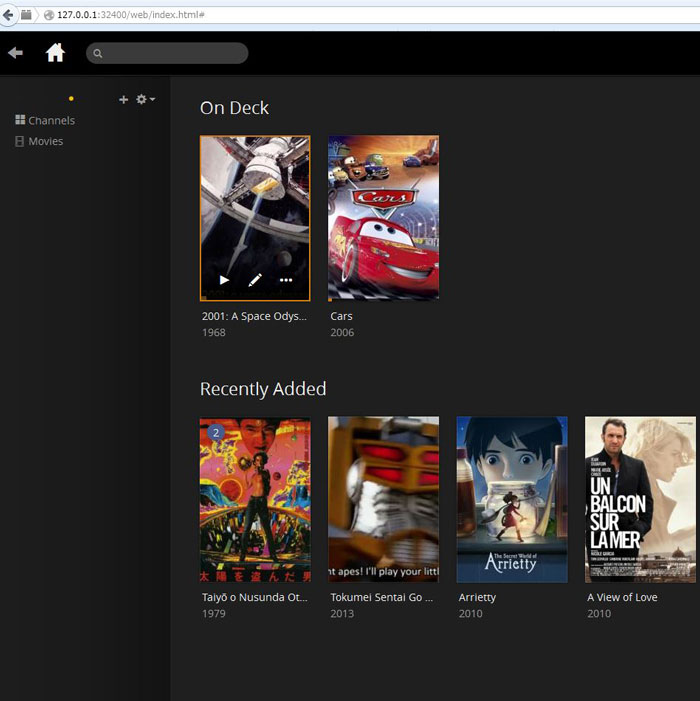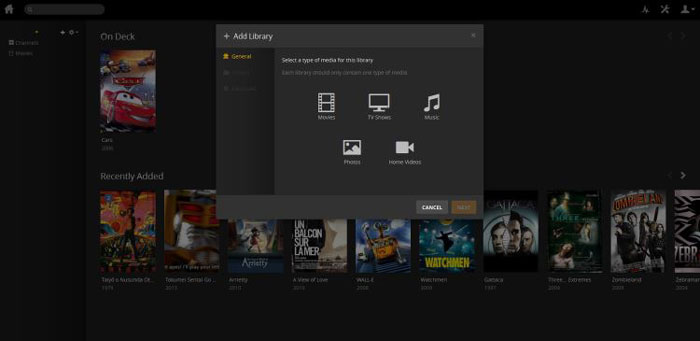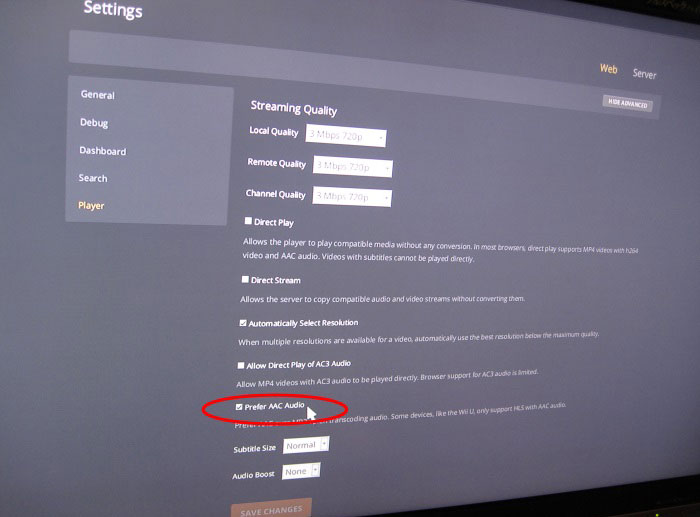Guida: come riprodurre Divx, MKV e Mp3 su Playstation 4 con Plex Media Server
LEGGI LA GUIDA AGGIORNATA per Playstation Media Player
Se avete acquistato una Playstation 4 e precedentemente avete avuto una PS3, vi sarete accorti che l’ultima console Sony non riproduce DivX/MKV video in nessun modo, e non importa quale dispositivo di memorizzazione stiate utilizzando.
Sony a questo giro ha voluto puntare tutto sul video On Demand, portando quindi gli utenti a noleggiare film in digitale o abbonarsi a servizi come Sky Online ed Infinity.
La condivisione dei contenuti multimediali del vostro PC in rete non è più disponibile come su PS3, manca il supporto DLNA (Digital Living Network Alliance) e la riproduzione di video tramite CD-ROM, DVD-ROM, HD esterni e memorie USB non funzionerà sulla nuova console (almeno per ora), quindi mettetevi il cuore in pace.
Ma allora come fare a riprodurre Divx su PS4?
A venirci incontro è PLEX, un software gratuito di streaming digitale al quale è possibile accedere tramite il browser integrato della nostra Playstation 4.
Configurarlo è semplice, basta seguire la nostra guida e in pochi minuti potrete vedere film in streaming dal vostro PC.
Guida – Come vedere film in streaming su PS4
1) Scarica e installa Plex sul tuo PC
Vai sul sito ufficiale e scarica Plex Media Server nella versione adatta al tuo sistema operativo. Plex è disponibile per Windows, Mac e Linux.
Installa Plex ed eseguilo. Su Windows vedrai l’icona di Plex sulla task bar, ciò significa che il software è in esecuzione in versione server.
2) Crea la tua libreria de contenuti sul tuo PC
Sul browser del tuo PC digita il seguente indirizzo:
127.0.0.1:32400/web
ti apparirà l’interfaccia di Plex.
Problemi comuni: se digitando l’indirizzo 127.0.0.1:32400/web sul tuo browser non visualizzi nulla è possibile che il server Plex non sia in esecuzione sul tuo PC. Assicurati che l’icona di Plex sia presente sulla barra dei processi (in basso a destra).
Per aggiungere i tuoi film alla libreria Plex clicca sul simbolo “+” sulla parte sinistra del menù e ti si aprirà una finestra tramite la quale aggiungere una nuova cartella. Seleziona la cartella dei film presente sul tuo PC e Plex la aggiungerà alla libreria.
Plex impiegherà un po’ di tempo a costruire la vostra libreria e il tempo varierà a seconda della quantità dei contenuti aggiunti. Ma vale la pena di aspettare. Plex provvederà anche a scaricare informazioni sui contenuti come locandine e descrizioni, cosa che vi aiuterà non poco nell’organizzazione dei vostri video.
Guida – Come vedere film in streaming su PS4
3) Configuriamo Plex dalla PS4
Aprite il browser della vostra PS4. Per questo passaggio avete bisogno di conoscere l’indirizzo IP del vostro PC.
Da Windows, andate su Start e scrivete CMD.exe sulla barra di ricerca. Una volta aperto il prompt dei comandi scrivete ipconfig e conoscerete l’indirizzo IP di rete del vostro PC (dovrebbe cominciare con 192.168.1…).
Adesso tornate sul browser della PS4 e digitate l’indirizzo IP che avete appena ricavato seguito da :32400/web
Nel mio caso, ad esempio è così 192.168.1.2:32400/web
Se avete fatto tutto correttamente, vedrete l’interfaccia di Plex sul browser della vostra PS4.
Adesso, per permettere alla PS4 di riprodurre qualsiasi formato video andiamo su Settings > Web > Player > Show Advanced > Prefer AAC Audio.
Nota: anche con questa impostazione può capitare raramente che alcuni files non vengano riprodotti.
4) Godetevi i vostri video
Cliccate su Play e riproducete qualsiasi formato video MKV, DIVX, MPEG, etc.
Potete premere il tasto “quadrato” sul vostro controller Ps4 per la modalità Full Screen.
Inoltre Plex è disponibile per qualsiasi dispositivo munito di browser web. Potrai guardare i tuoi film anche da smartphone e tablet.
News: secondo alcuni rumors il supporto DLNA dovrebbe arrivare con un aggiornamento di sistema Ps4 durante il 2015. Aspettiamo con impazienza.
Guida – Come vedere film in streaming su PS4
LEGGI LA GUIDA AGGIORNATA per Playstation Media Player
Alcuni dei link presenti sulle nostre pagine web contengono affiliazione con Amazon o altri store e ci permettono di guadagnare una commissione sugli acquisti idonei . Per l'utente, tale affiliazione non varia in alcun modo il prezzo del prodotto acquistato.